 Tutoriel logiciel
Tutoriel logiciel
 Logiciel
Logiciel
 Comment définir le surlignement dans WPS2019 Vous le saurez après avoir lu ceci.
Comment définir le surlignement dans WPS2019 Vous le saurez après avoir lu ceci.
Comment définir le surlignement dans WPS2019 Vous le saurez après avoir lu ceci.
Feb 12, 2024 am 08:45 AML'éditeur PHP Baicao vous propose un guide détaillé sur la façon de définir le surlignement dans WPS2019. En tant que logiciel bureautique puissant dans WPS2019, l'utilisation de surlignages est très courante dans le travail. Maîtriser les compétences de définition des surlignages peut nous aider à mieux éditer et composer les documents. Cet article présentera en détail la méthode de configuration du surlignement dans WPS2019, y compris les opérations des touches de raccourci et les options de menu. J'espère que cela pourra aider tout le monde. Que vous soyez novice ou vétéran, vous pourrez rapidement comprendre et maîtriser cette technique grâce à cet article et améliorer votre efficacité au travail. Ensuite, jetons un coup d'œil !
Étapes de la méthode :
1. Ouvrez WPS2019, cliquez sur le bouton "Insérer" sous la barre de menu supérieure ;
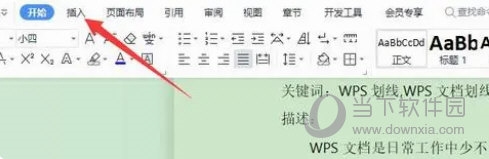
2. Passez en mode "Insérer", cliquez sur la forme et les lignes que vous devez utiliser. apparaîtra ci-dessous. Tout le monde choisit une ligne droite ;
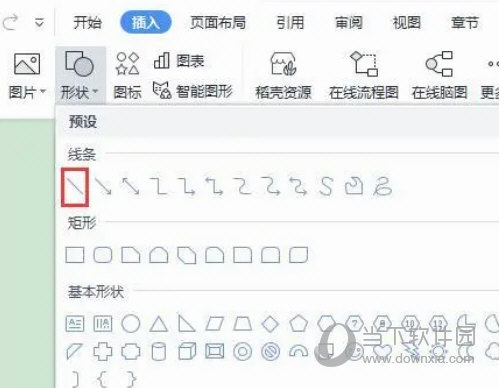
3. Après avoir sélectionné une ligne droite, lorsque nous déplaçons la souris sur le document, elle se transformera en un symbole en forme de croix. maintenez le bouton gauche de la souris enfoncé et faites glisser pour tracer une ligne. Après avoir déplacé la souris, la ligne sera tracée en fonction de la trajectoire de votre souris. Si vous devez ajuster l'inclinaison de la ligne droite, vous pouvez sélectionner la ligne et la faire glisser. le symbole du point blanc derrière la ligne pour ajuster et modifier
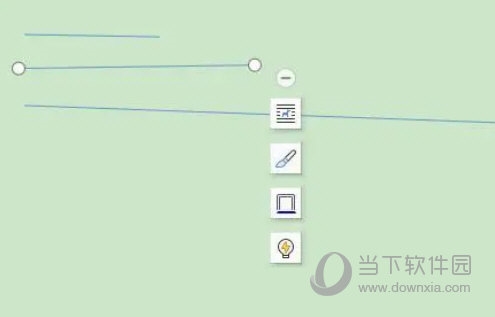
Ce qui précède est le contenu détaillé de. pour plus d'informations, suivez d'autres articles connexes sur le site Web de PHP en chinois!

Article chaud

Outils chauds Tags

Article chaud

Tags d'article chaud

Bloc-notes++7.3.1
Éditeur de code facile à utiliser et gratuit

SublimeText3 version chinoise
Version chinoise, très simple à utiliser

Envoyer Studio 13.0.1
Puissant environnement de développement intégré PHP

Dreamweaver CS6
Outils de développement Web visuel

SublimeText3 version Mac
Logiciel d'édition de code au niveau de Dieu (SublimeText3)

Sujets chauds
![[Prouvé] Erreur de vapeur E87 Correction: Obtenez à nouveau le jeu en quelques minutes!](https://img.php.cn/upload/article/202503/18/2025031817560457401.jpg?x-oss-process=image/resize,m_fill,h_207,w_330) [Prouvé] Erreur de vapeur E87 Correction: Obtenez à nouveau le jeu en quelques minutes!
Mar 18, 2025 pm 05:56 PM
[Prouvé] Erreur de vapeur E87 Correction: Obtenez à nouveau le jeu en quelques minutes!
Mar 18, 2025 pm 05:56 PM
[Prouvé] Erreur de vapeur E87 Correction: Obtenez à nouveau le jeu en quelques minutes!
 Correction facile: Erreur de vapeur E87 expliquée & amp; Résolu
Mar 18, 2025 pm 05:53 PM
Correction facile: Erreur de vapeur E87 expliquée & amp; Résolu
Mar 18, 2025 pm 05:53 PM
Correction facile: Erreur de vapeur E87 expliquée & amp; Résolu
 Erreur de vapeur E87: pourquoi cela se produit & amp; 5 façons de le réparer
Mar 18, 2025 pm 05:55 PM
Erreur de vapeur E87: pourquoi cela se produit & amp; 5 façons de le réparer
Mar 18, 2025 pm 05:55 PM
Erreur de vapeur E87: pourquoi cela se produit & amp; 5 façons de le réparer
 Comment dissocier le compte Rockstar de Steam
Mar 11, 2025 pm 07:39 PM
Comment dissocier le compte Rockstar de Steam
Mar 11, 2025 pm 07:39 PM
Comment dissocier le compte Rockstar de Steam
 Erreur de vapeur E87: ce que c'est & amp; Comment le réparer
Mar 18, 2025 pm 05:51 PM
Erreur de vapeur E87: ce que c'est & amp; Comment le réparer
Mar 18, 2025 pm 05:51 PM
Erreur de vapeur E87: ce que c'est & amp; Comment le réparer
 Pourquoi le téléchargement de vapeur est-il si lent
Mar 11, 2025 pm 07:36 PM
Pourquoi le téléchargement de vapeur est-il si lent
Mar 11, 2025 pm 07:36 PM
Pourquoi le téléchargement de vapeur est-il si lent
 Code d'erreur Steam E87: Revenez à jouer rapidement!
Mar 18, 2025 pm 05:52 PM
Code d'erreur Steam E87: Revenez à jouer rapidement!
Mar 18, 2025 pm 05:52 PM
Code d'erreur Steam E87: Revenez à jouer rapidement!
 Comment ajouter des numéros de page dans Google Docs
Mar 14, 2025 pm 02:57 PM
Comment ajouter des numéros de page dans Google Docs
Mar 14, 2025 pm 02:57 PM
Comment ajouter des numéros de page dans Google Docs






